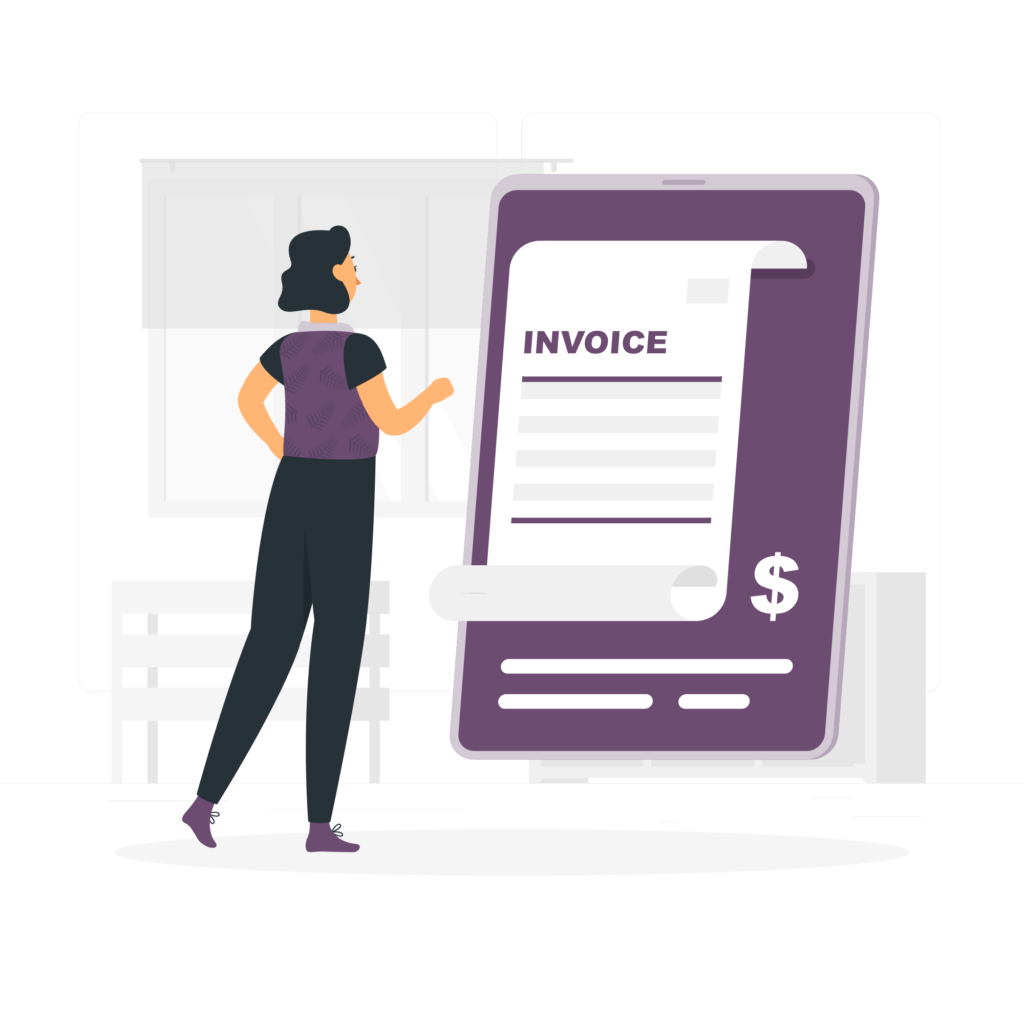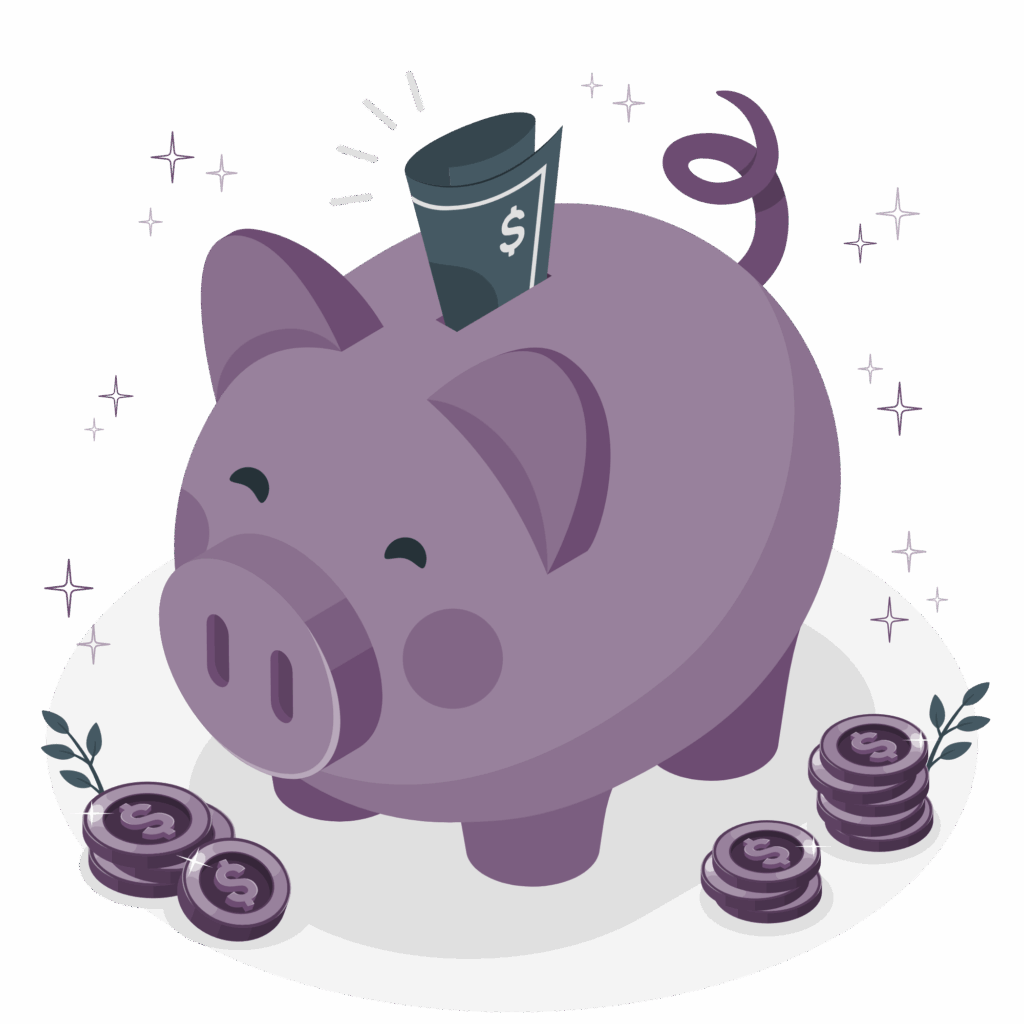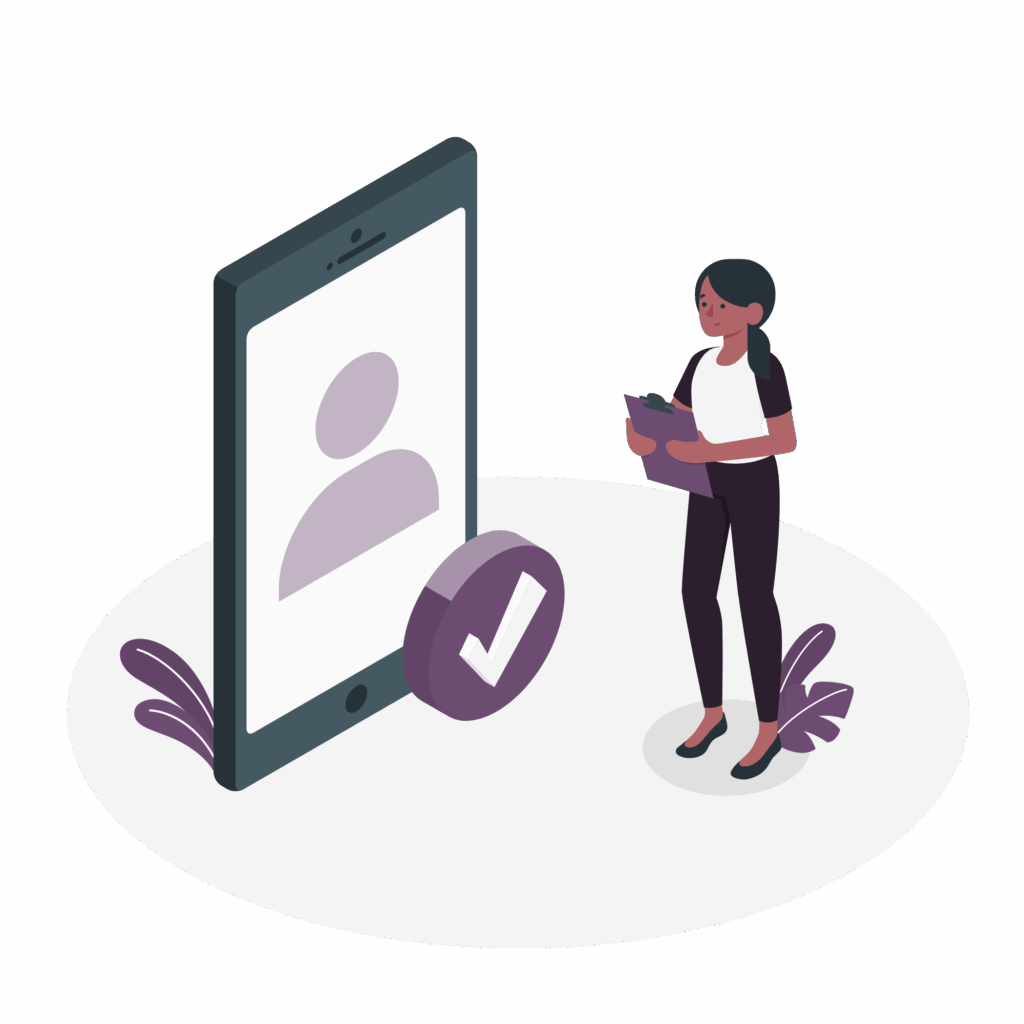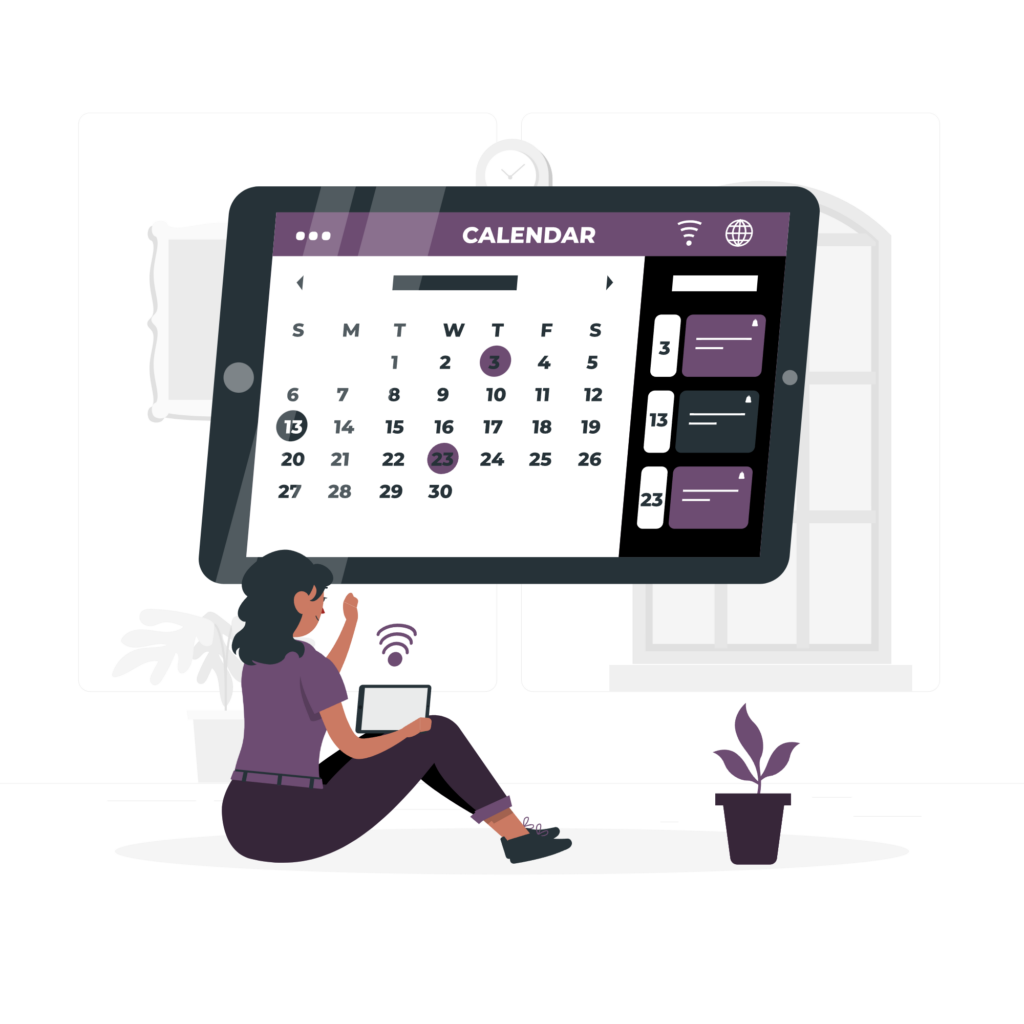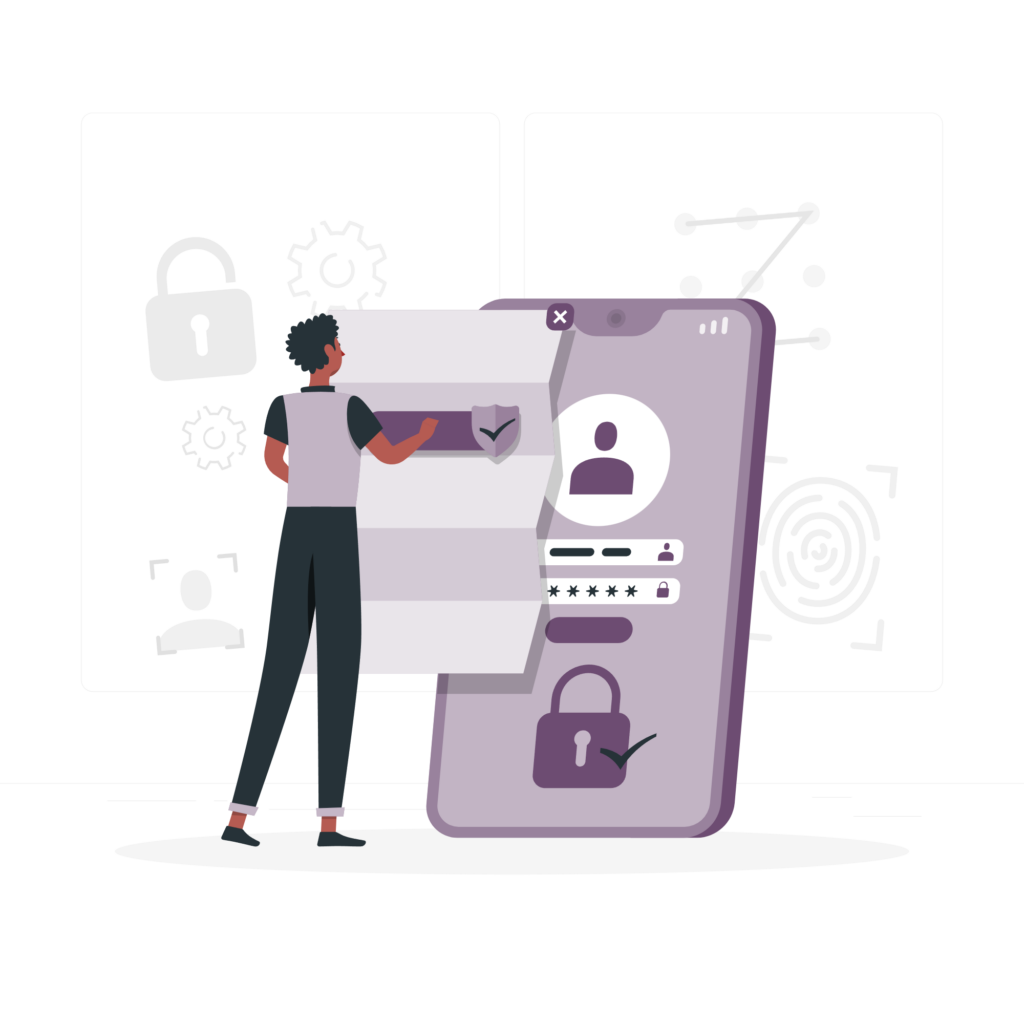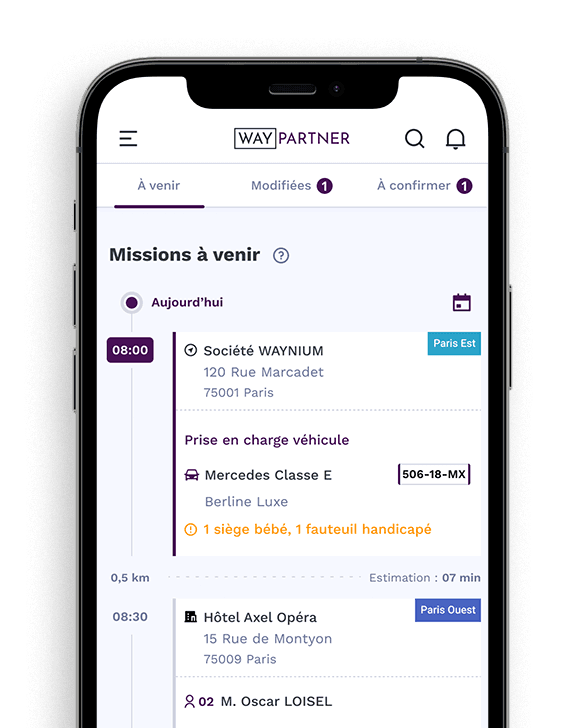Gérez et partagez vos factures en quelques étapes simples
Accéder à la section « Factures »
Ouvrez l’application WAY-Partner.
Dans le menu en bas de l’écran, appuyez sur « Factures ».
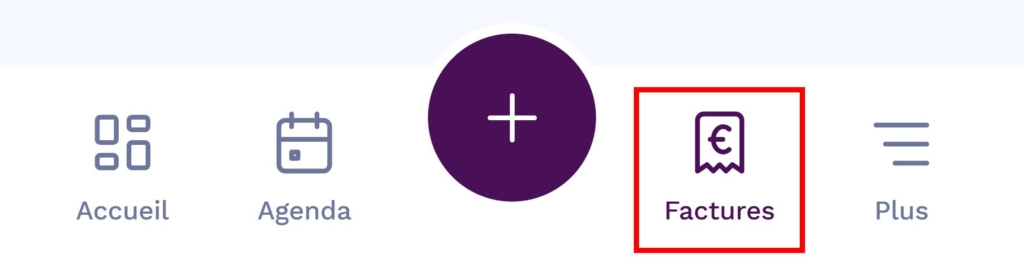
Sélectionner une mission à facturer
Dans l’onglet « À facturer », vous verrez une liste des missions en attente de facturation.
Recherchez la mission que vous souhaitez facturer.
Vous pouvez sélectionner une seule mission ou plusieurs en cochant les cases associées.
Vérifiez que les informations sont correctes (montant TTC, détails de la mission, frais supplémentaires, etc.).
Important : Les missions à facturer sont triées par client, ce qui signifie qu’il est possible de sélectionner plusieurs missions pour le même client uniquement.
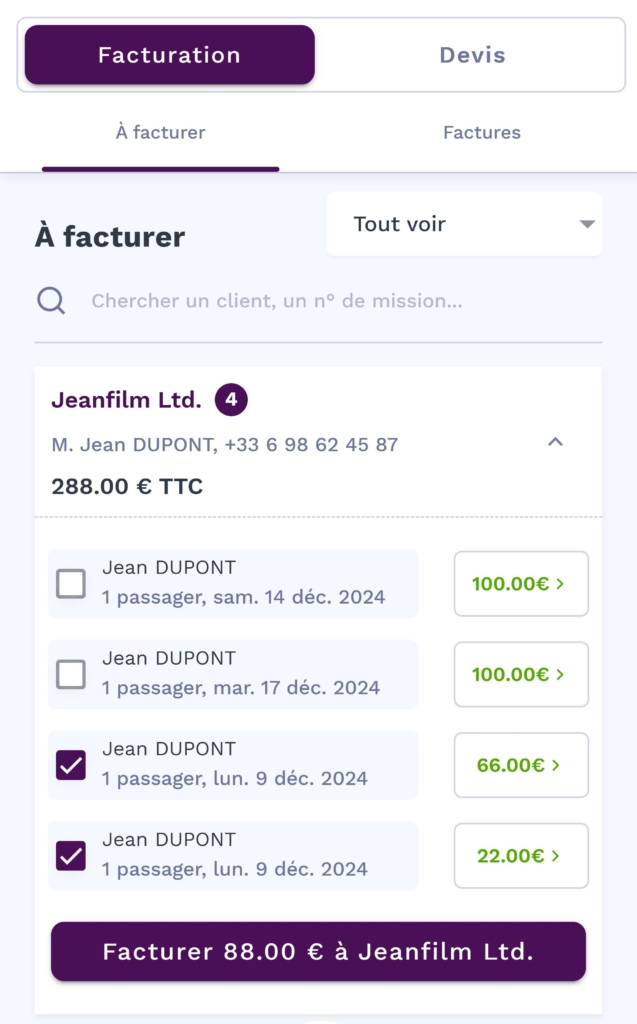
Générer la facture
Appuyez sur le bouton « Facturer » situé en bas de l’écran.
Si une adresse de facturation est manquante, l’application vous demandera de la renseigner. Complétez les informations nécessaires, puis validez.
Une fois la facture générée, vous serez automatiquement redirigé vers l’onglet « Factures », où la facture apparaîtra.
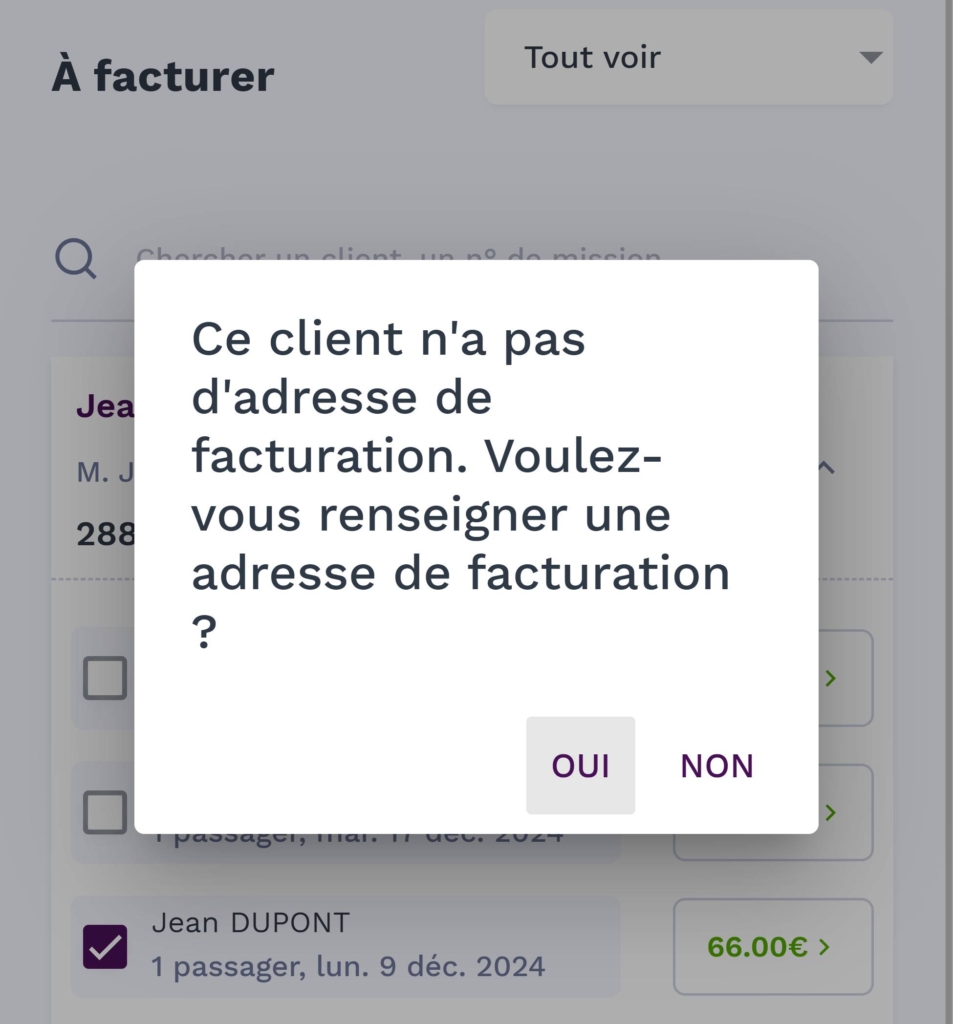
Télécharger et partager la facture
Une fois générée, la facture apparaît dans l’onglet « Factures ».
Appuyez sur “Facture” pour accéder à ses détails et la télécharger et accéder à ses détails.
Utilisez le système de partage de votre appareil (WhatsApp, e-mail, etc.) pour envoyer la facture à vos clients.
Une fois la facture réglée, appuyez sur “Facture réglée” pour la mettre à jour.
Important : WAY-Partner ne gère pas l’envoi des e-mails directement.

Conseils
Assurez-vous que vos informations de facturation sont correctement saisies avant d’envoyer la facture.
Vous pouvez télécharger une copie PDF de la facture directement depuis l’application pour vos archives.
Une fois la facture réglée, mettez-la à jour directement dans l’application pour garder une gestion claire et organisée.
Des questions ? Notre support est là pour vous accompagner à chaque étape !